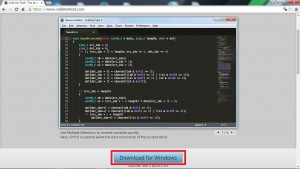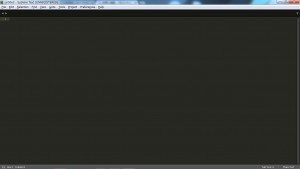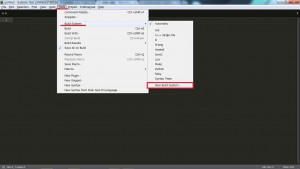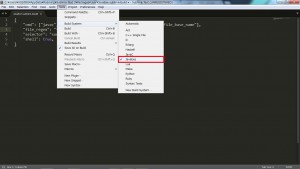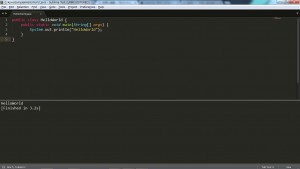最近話題のテキストエディタ、Sublime。
なんとテキストエディタ上でプログラムを実行できるとのことなので早速Javaで試してみたいと思います!
1.Sublime TEXT3のインストール
まずはSublime TEXT3のインストールです。
以下のサイトからダウンロード&インストールをします。
起動してみるとこのようなテキストエディタが立ち上がりました。
2.ビルドの設定
このままでは実行できないのでビルドの設定をします。
メニューから[Tools] -> [Build System] -> [New Build System] を選択します。
するとテキストが開きますので、そこを以下のように書き換えて下さい。
{
"cmd": ["javac", "-encoding", "UTF-8", "$file", "&&", "java", "$file_base_name"],
"file_regex": "^(...*?):([0-9]*):?([0-9]*)",
"path": "C:\\Program Files\\Java\\jdk1.8.0_77\\bin",
"selector": "source.java",
"shell": true
}
1行目がコンパイル、実行するためのコマンドになります。
環境変数にJavaのPathを通していれば、4行目は不要です。
書けたら保存です。
Javaを実行するためのものなので、「JavaExe.sublime-build」という名前にでもして保存しましょう。
保存先のフォルダは変更せずそのままでOKです。
するとBuild SystemにJavaExeが追加されました!
これを選択し、Javaソースを作成して実行してみます。
3.実行
いよいよ実行してみます。
まずはプログラムを作成。
public class HelloWorld {
public static void main(String[] args) {
System.out.println("HelloWorld");
}
}
書けたらCtrl + Bで実行です。
下に実行結果が表示されれば成功です!